OneDriven lataus- ja latausnopeiden manuaalinen määrittäminen
Microsoft Windows 10 Onedrive / / March 17, 2020
Viimeksi päivitetty

Jos olet OneDrive-käyttäjä, synkronoit paljon tietoja ja hitaassa tai mitatussa verkkoyhteydessä, voit asettaa rajoituksia pienemmille nopeuksille suorituskyvyn parantamiseksi.
Microsoftin OneDrive-asiakas ei oletuksena rajoita sisältösi lataamisen nopeutta. Jos kuitenkin synkronoit paljon tietoja ja olet hitaassa tai mitattu verkkoyhteys, voit asettaa rajoituksia pienemmälle nopeudelle.
Huomautus: Tämä uusi ominaisuus vaikuttaa tällä hetkellä vain työpöytäversioon, ei UWP OneDrive -sovellus jonka Microsoft julkaisi aiemmin tässä kuussa. Se on myös vain ajautunut ulos Windows 10 käyttäjiä tämän kirjoituksen aikana. Se otetaan kuitenkin käyttöön myös Windows 7 OneDrive-käyttäjät käyttävät ajan myötä.
Aseta OneDrive-synkronointinopeudet
Aloita napsauttamalla hiiren kakkospainikkeella tehtäväpalkin OneDrive-kuvaketta ja valitsemalla Asetukset.
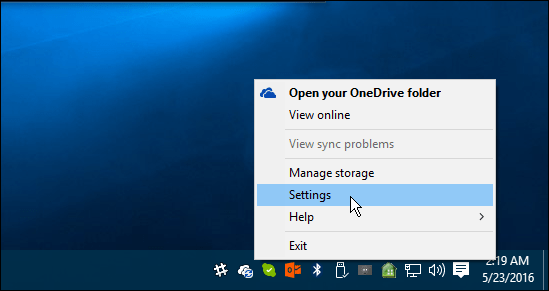
Valitse sitten Verkko-välilehti ja siellä voit muuttaa lähetys- ja latausnopeuksia (kilotavua sekunnissa) jotain, joka toimii paremmin tilanteesi kannalta. Napsauta OK, kun olet valmis tallentamaan muutokset.
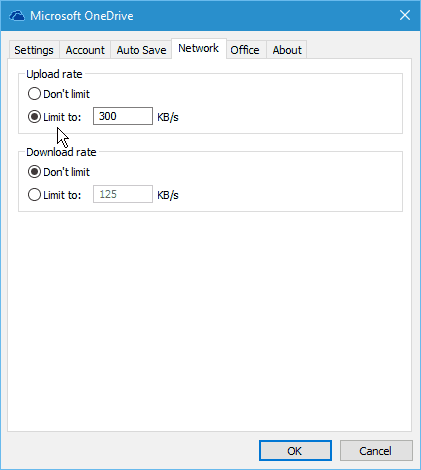
Kaikkien tilanne on erilainen, joten tälle ei ole ”täydellistä asetusta”. Sinun on tehtävä vähän kokeiluja ja virheitä sen kanssa. Tee nopeustesti saadaksesi kuvan parhaiten toimivista hinnoista muutosten tekemisen jälkeen.
Nopeaa ja helppoa nopeustestiä varten voit käyttää uutta Fast.com Netflixiltä jonka peitimme viime viikolla. Tai jos haluat parempia diagnostisia tietoja, siirry suosittuun ja luotettavaan palveluun, SpeedTest.net.
Tilanteestasi riippuen toinen asia, jonka voit tehdä, on käyttää selektiivistä synkronointitoimintoa rajoittaaksesi tietokoneen ja OneDriven välillä siirrettävän tiedon määrää. Esimerkiksi, sinun ei ehkä tarvitse synkronoida suuria määriä mediatiedostoja, kuten elokuvia, kuvia ja musiikkia.
Lue lisää oppaastamme: Kuinka valita, mitkä OneDrive-kansiot synkronoidaan Windows 10: ssä



